Jak zainstalować Java z Apt na Ubuntu 20.04
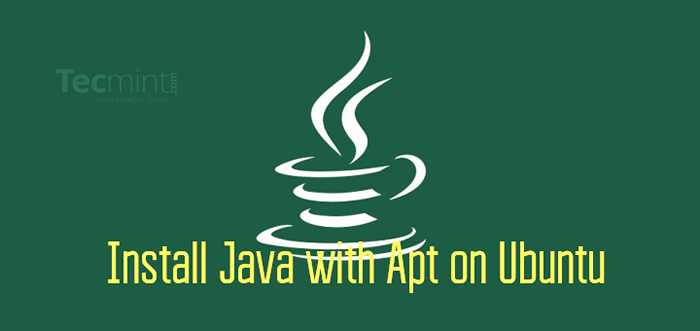
- 758
- 75
- Juliusz Janicki
Jawa jest jednym z najpopularniejszych języków programowania i Jvm (Maszyna wirtualna Java) to środowisko wykonawcze do uruchamiania aplikacji Java. Te dwie platformy są wymagane do bardzo popularnego oprogramowania, które obejmuje Kocur, Molo, Cassandra, Szklana ryba, I Jenkins.
W tym artykule nauczysz się instalować Środowisko środowiska wykonawczego Java (Jre) i Zestaw programisty Java (Jdk) Korzystanie z domyślnego menedżera pakietów Apt ON Ubuntu 20.04 I Ubuntu 18.04.
Instalowanie domyślnego JRE w Ubuntu
Bezbolesny sposób instalacji Jawa jest używanie wersji, która jest dostarczana Ubuntu Repozytoria. Domyślnie pakiety Ubuntu z OpenJdk 11, który jest alternatywą typu open source Jre I Jdk.
Aby zainstalować domyślnie Otwórz JDK 11, Najpierw zaktualizuj indeks pakietu oprogramowania:
Aktualizacja $ sudo apt
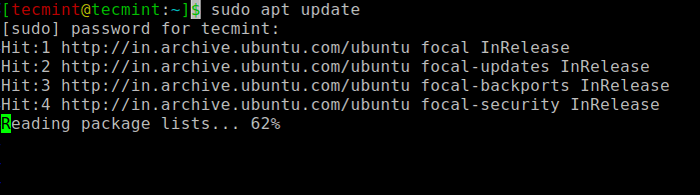 Zaktualizuj Ubuntu
Zaktualizuj Ubuntu Następnie sprawdź Jawa Instalacja w systemie.
$ java -version
Jeśli Jawa nie jest obecnie zainstalowany, otrzymasz następujące dane wyjściowe.
Polecenie „java” nie znaleziono, ale można je zainstalować z: sudo apt instal instaluj openjdk-11-jre-headless # wersja 11.0.10+9-0ubuntu1 ~ 20.04, lub sudo apt instontuj DEAULT-JRE # Wersja 2: 1.11-72 sudo apt instal instaluj openjdk-8-jre-headless # wersja 8U282-B08-0UBUNTU1 ~ 20.04 sudo apt Zainstaluj openjdk-13-jre-headless # wersja 13.0.4+8-1 ~ 20.04 sudo apt Zainstaluj openjdk-14-jre-headless # wersja 14.0.2+12-1 ~ 20.04
Teraz uruchom następujące polecenie, aby zainstalować domyślnie OpenJdk 11, co zapewni Środowisko środowiska wykonawczego Java (Jre).
$ sudo apt Zainstaluj default-jre
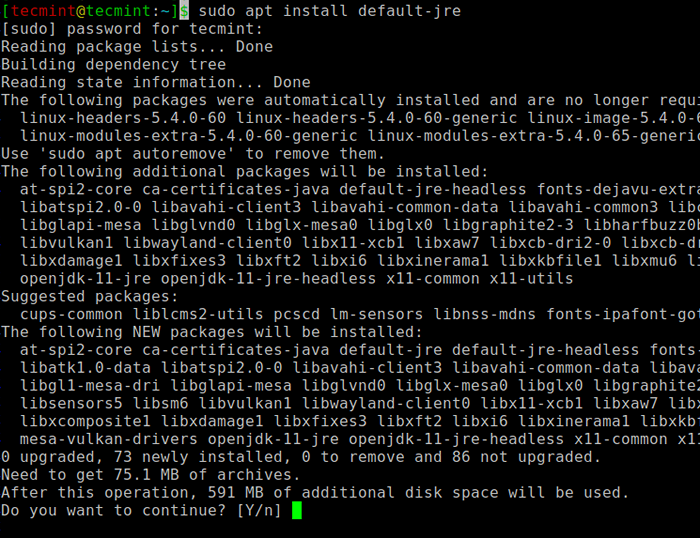 Zainstaluj Java w Ubuntu
Zainstaluj Java w Ubuntu Po zainstalowaniu Java możesz zweryfikować instalację za pomocą:
$ java -version
Otrzymasz następujące dane wyjściowe:
Wersja OpenJdk "11.0.10 "2021-01-19 Environme Runtime Environment (Build 11.0.10+9-ubuntu-0ubuntu1.20.04) Openjdk 64-bit serwer VM (kompilacja 11.0.10+9-ubuntu-0ubuntu1.20.04, tryb mieszany, udostępnianie)
Instalowanie domyślnego JDK w Ubuntu
Raz Jre zainstalowane, możesz również potrzebować Jdk (Zestaw narzędzi programistycznych Java) w celu skompilowania i uruchomienia aplikacji opartej na Javie. Aby zainstalować Jdk, Uruchom następujące polecenie.
$ sudo apt Zainstaluj default-jdk
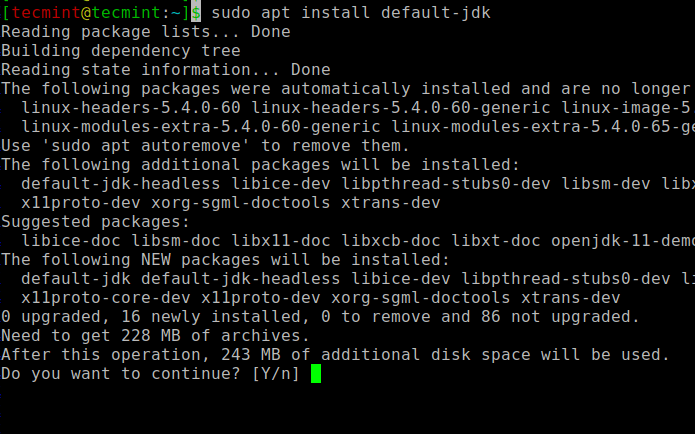 Zainstaluj OpenJDK w Ubuntu
Zainstaluj OpenJDK w Ubuntu Po instalacji zweryfikuj Jdk Instalacja, sprawdzając wersję, jak pokazano.
$ Javac -version
Otrzymasz następujące dane wyjściowe:
Javac 11.0.10
Ustawienie zmiennej środowiskowej Java_Home w Ubuntu
Większość programów opartych na Javie korzysta z Java_home Zmienna środowiskowa do odkrycia lokalizacji instalacji Java.
Ustawić Java_home Zmienna środowiskowa, po pierwsze, odkryj, gdzie Jawa jest instalowany przez uruchamianie następujące polecenie.
$ readlink -f/usr/bin/java
Otrzymasz następujące dane wyjściowe:
/usr/lib/jvm/java-11-openjdk-amd64/bin/java
Następnie otwórz /itp./Środowisko plik za pomocą edytora tekstu nano:
$ sudo nano /etc /środowisko
Dodaj następujący wiersz na końcu pliku, pamiętaj, aby wymienić lokalizację ścieżki instalacyjnej Java.
Java_home = "/usr/lib/jvm/java-11-openjdk-amd64"
Zapisz plik i ponownie załaduj plik, aby zastosować zmiany w bieżącej sesji:
$ źródło /etc /środowisko
Sprawdź, czy ustawiona jest zmienna środowiska:
$ echo $ java_home
Otrzymasz następujące dane wyjściowe:
/usr/lib/jvm/java-11-openjdk-amd64
Wniosek
W tym samouczku nauczyłeś się instalować Środowisko środowiska wykonawczego Java (Jre) i Zestaw programisty Java (Jdk) NA Ubuntu 20.04 I Ubuntu 18.04.
- « LFCA Ucz się klas sieci adresu IP sieci - Część 11
- Jak skonfigurować wiązanie sieciowe lub połączenie w Ubuntu »

